Wi-Fi se ha vuelto tan común que lo estamos tomando a la ligera. El acceso a Internet ha mejorado en todo el mundo con la aparición de redes Wi-Fi que permiten a los usuarios acceder a Internet de la nada
Hoy en día, los lugares públicos sin redes Wi-Fi están desapareciendo rápidamente. Pero a veces tener demasiadas opciones de Wi-Fi realmente puede afectar la velocidad de navegación de Internet. Esto sucede porque cada Wi-Fi tiene sus propias especificaciones con respecto a su dispositivo. Uno puede tener una mejor cobertura mientras que el otro puede tener una mejor velocidad. Si viaja con frecuencia a un lugar que tiene múltiples conexiones Wi-Fi, puede ser una buena idea priorizarlas.
La mayoría de los sistemas operativos tienen algún tipo de función que prioriza las redes Wi-Fi en función de varios cálculos. Es lo mismo con macOS e iOS. Pero supongamos que trabaja en un edificio de oficinas con redes Wi-Fi en todos los pisos. Es muy posible que su dispositivo esté utilizando la red debajo de usted, incluso si la intensidad de la señal es mejor con Wi-Fi en su destino. Esto sucede porque el sistema operativo tiene en cuenta otros factores, como la estabilidad y disponibilidad de la red.
En casos como este, es una buena idea priorizar algunas redes sobre otras para asegurarse de tener la mejor conexión posible. Te complacerá saber que existe una forma nativa de priorizar las conexiones Wi-Fi en las computadoras Mac. Aún más, podemos extender esa capacidad a los dispositivos iOS, el iPhone.
Cómo configurar la prioridad de red en iPhone o iPad
En realidad, no hay forma de establecer la prioridad de la red Wi-Fi en iPhone o iPad. Más bien, su dispositivo lo hará automáticamente en segundo plano. iOS tiene un conjunto integrado de criterios para juzgar y unirse automáticamente a las redes Wi-Fi. Siguiendo estos criterios, su iPhone o iPad normalmente se conectará a la mejor red disponible. iOS intenta conectarse a redes Wi-Fi según los siguientes criterios:
- Su red "más preferida"
- La red privada a la que se unió más recientemente
- Redes privadas versus redes públicas
Como puede ver, iOS considera varios factores diferentes para ayudar a priorizar automáticamente la mejor red para su uso. Al considerar cada uno de estos factores, iOS en realidad asigna una puntuación oculta a diferentes redes Wi-Fi para priorizarlas. Tus diferentes acciones al conectarte a Wi-Fi cambian la puntuación asignada a cada red Wi-Fi. Por ejemplo, si su iPhone se conecta a una red y usted se conecta instantáneamente a otra, la puntuación de la primera red disminuye. Desafortunadamente, Apple no ofrece más explicaciones sobre cómo funciona la prioridad Wi-Fi del iPhone, por lo que no hay más información al respecto. Pero mientras funcione, eso no es demasiado problema.
Cómo sincronizar la prioridad de red de Mac a iPhone
- Te alegrará saber que hay una manera disimulada de evitar la falta de una configuración de prioridad de Wi-Fi en iOS. Si posee una Mac, puede establecer prioridades de red allí y luego sincronizarlas con su iPhone o iPad.
- Deberá iniciar sesión con la misma ID de Apple en ambos dispositivos y tener activado el llavero de iCloud. Para verificar esta configuración, abra Preferencias del sistema en su Mac, haga clic en ID de Apple y asegúrese de que la casilla Llavero esté marcada. En su iPhone, abra Configuración y toque su nombre en la parte superior. Ve a iCloud > Llavero y asegúrate de que esté activado.
- Siempre que tenga ambas configuraciones activadas, estará listo para sincronizar la configuración de prioridad Wi-Fi de su Mac con su iPhone. En su Mac, haga clic en el ícono de Wi-Fi en la barra de menú superior, luego haga clic en Preferencias de red.
- A continuación, deberá hacer clic en Avanzado. Verás una lista de todas tus redes Wi-Fi guardadas. Las redes de la parte superior de la lista tienen una prioridad más alta que las de la parte inferior y puede arrastrar las redes en el orden que desee. Haga clic en Aceptar y luego en Aplicar para guardar los cambios.
- Una vez que haya hecho esto, sus preferencias se guardarán y deberían sincronizarse automáticamente con su iPhone. Si nota que la configuración no se ha sincronizado con su iPhone, intente reiniciar ambos dispositivos. Si bien este método no es particularmente difícil, debe tener una Mac y es mucho menos conveniente que una función integrada en iOS.
- La Mac y el iPhone funcionan muy bien juntos como parte del ecosistema de Apple, pero es un paso adicional innecesario. Con suerte, Apple pronto agregará una forma de establecer la prioridad de Wi-Fi directamente en el iPhone.
Cómo conectarse manualmente a una red en iPhone o iPad
- Solo para aclarar, siempre tiene la opción de conectarse manualmente a una red Wi-Fi en su iPhone o iPad, si la priorización automática de Apple no funciona.
- Es un poco más inconveniente que tener una configuración de prioridad Wi-Fi integrada en iOS, pero es más fácil que conectar tu dispositivo a una Mac.
- En su iPhone o iPad, puede cambiar manualmente las redes Wi-Fi desde el Centro de control o la aplicación Configuración. Desde el Centro de control, toque y mantenga presionado el ícono de Wi-Fi en la sección superior izquierda para que aparezca el panel más grande, toque y mantenga presionado el ícono nuevamente y elija otra red de la lista.
- Desde la aplicación Configuración, toque Wi-Fi en la primera sección y luego elija una red de la lista. Si sabe que hay una mejor red Wi-Fi a la que puede conectarse, este método funciona muy bien. Desafortunadamente, deberá estar atento a otras redes adecuadas.
Sin usted, esta web no existiria. Gracias por visitarme, espero que le haya gustado y vuelva. Gracias ☺️
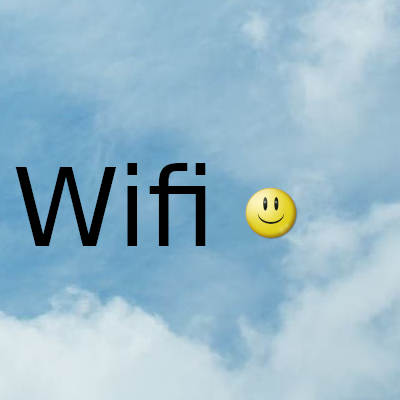
Fecha actualizacion el 2022-01-29. Fecha publicacion el 2022-01-29. Categoria: wifi Autor: Oscar olg Mapa del sitio Fuente: bollyinside